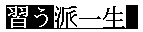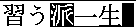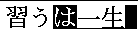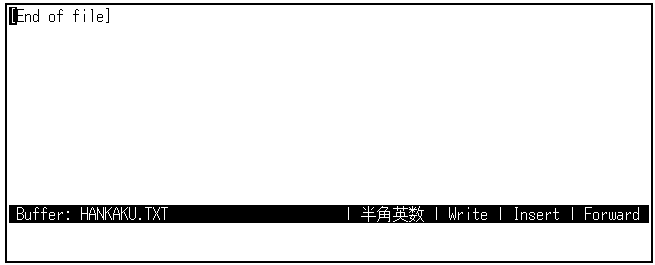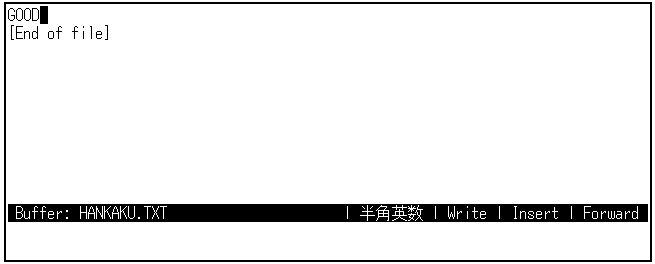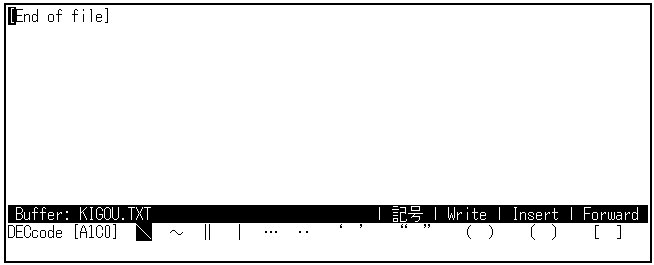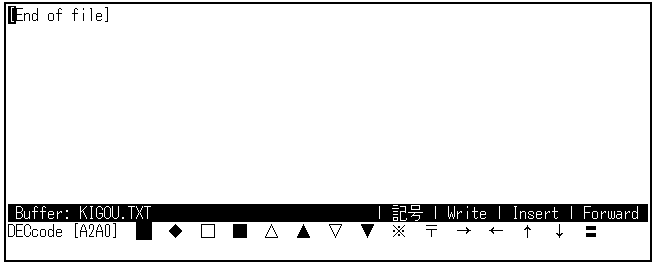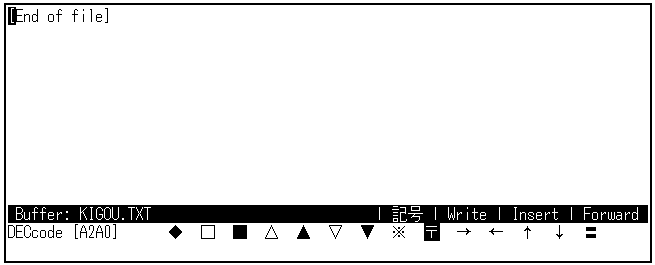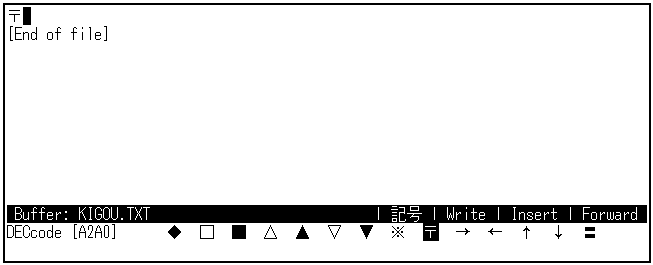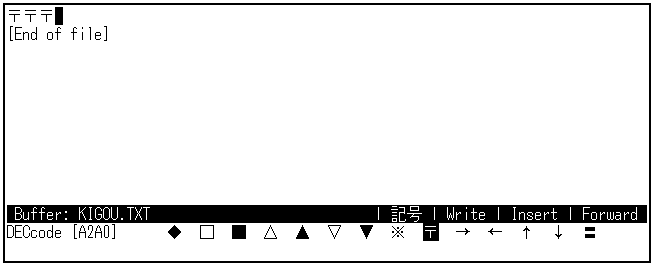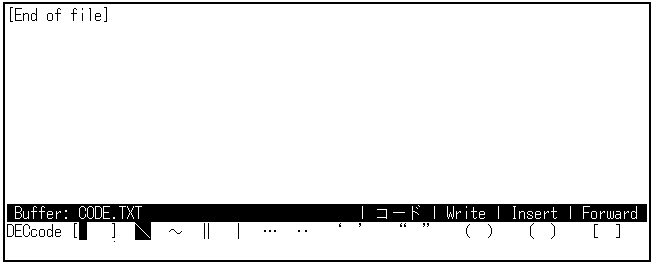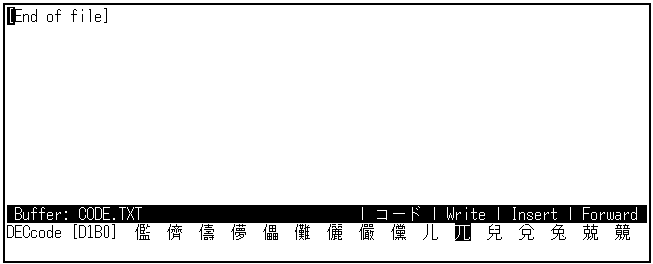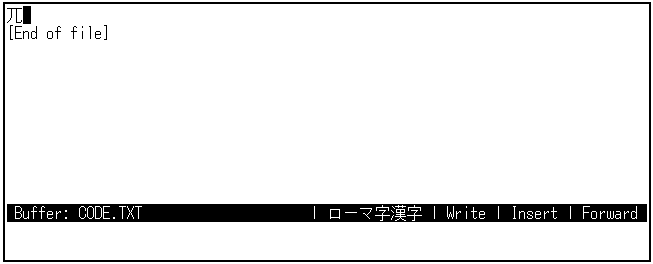日本語OpenVMS
日本語EVE かな漢字変換入門
第 7 章
文節を拡大/縮小しましょう
複文節を変換したときに,文節の切れ目が期待したとおりに区切られず,予想外の変換結果になることがあります。このようなときは,[←],[→] キーを使って文節の切れ目を変更し,変換結果を訂正することができます。
たとえば「そぼろ煮」が「祖母ろに」に変換されてしまうような場合です。これは「そぼろ」をひとつの文節として,日本語EVEが変換しなかったためです。この章では,[←],[→]キーを使って文節を拡大/縮小し,正しく変換する方法について説明します。
7.1 文節の拡大
文節を拡大するには,[→]キーを使用します。
例文で練習してみましょう。

《例文の入力》
例文として,次の文章を入力してください。

スペース・バーを押して変換させます。

"習うは一生"と変換したかったのですが,"なら鵜は一生"というおかしな変換になりました。文節を訂正して,正しく変換しましょう。
注意
変換の結果は,ユーザの個人辞書によって若干異なります。必ずしも,変換結果が例文のとおりになるとは限りませんので,ご注意ください。
|
《操作方法》
- [→]キーで,反転表示の部分を"なら"から"ならう"まで広げます
文字列すべてがひらがなに変わります。反転表示の部分が1つ長くなって,"ならう"が反転表示されます。

- "ならう"を"習う"に変換します
"習う"が反転表示されている状態で,スペース・バーで変換します。
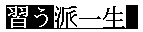
[↓]キーで次の文節に移動します。
- "派"を"は"に変換します
"習う"を変換したときに,"は"も一緒に漢字に変換されてしまいました。これをひらがなに戻します。
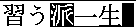
"派"が反転表示されている状態で,[F11]キーでひらがなに変換します。
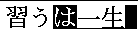
[↓]キーで次の文節に移動します。
- [Return]キーで確定します
"一生"は正しく変換されているので,[Return]キーで全文を確定します ([↓]キーで確定することもできます)。

7.2 文節の縮小
文節を縮小するには,[←]キーを使用します。

《例文の入力》
例文として次の文を入力します。

スペース・バーを押して変換します。

画面に注目してください。今,反転表示されている部分は,"好きこそも"です。これを1文節として日本語EVEが判断しているため,次の文節が"野の"というおかしな変換になってしまいます。
そこで"好きこそも"の文節を短くして,"好きこそ物の上手なれと" 正しく変換させましょう。
注意
変換の結果は,ユーザの個人辞書によって若干異なります。必ずしも,変換結果が例のとおりになるとは限りませんので,ご注意ください。
|
《操作方法》
- [←]キーを押します
文字列すべてがひらがなに変わります。反転表示の部分が1つ短くなって,"すきこそ"が反転表示されます。

- "すきこそ"をスペース・バーで変換します

"ものの"以下も,自動的に変換されます。
[↓]キーで,"物の"と"上手"を確定し,"鳴れ"に移動します。

"鳴れ"を[F11]キーでひらがなに変換します。

- [Return]キーで確定します

7.3 カーソルが進み過ぎたときは
[←],[→]キーを使って文節の長さを変えるときに,ついうっかりカーソルを押しすぎてしまうことがあります。カーソルを戻すことは簡単です。
●[←]キーを使ってカーソルを戻す●
第 7.1 節 "文節の拡大"では,反転表示の部分を "なら"から"ならう"にしようとしています。ところが,[→]キーを押しすぎて反転表示の部分が "ならうはい"まで長くなってしまいました。

[←]キーを2回押して反転表示を"ならう"まで短くします。

●[→]キーを使ってカーソルを戻す●
第 7.2 節 "文節の縮小"では,反転表示の部分を "すきこそも"から"すきこそ"にしようとしています。
ところが,[←]キーを押しすぎて"すき"までカーソルが進んでしまいました。

[→]キーを2回押して反転表示を"すきこそ"まで長くします。

第 8 章
入力を間違えたときには
この章では,入力中または変換の途中にタイプミスに気づいたときの修正の方法を説明します。

《例文の入力》

入力した直後の,スペース・バーを押す前の状態です。
本当は,"さるもきからおちる"と入力するところを,"さるのきからおちる"と入力してしまった例です。
《訂正する個所》
"の"→"も"に入力し直します。
訂正の方法には,次の2種類があります。
1.入力中のアンダーラインが引かれている状態で訂正する
2.変換後確定する前に訂正する
●入力中に訂正しましょう●
入力途中のアンダーラインが引かれている状態で修正します。
- [←]キーで,"き"の上にカーソールを移動させます

- <X|で,"の"を削除します

- "も"と入力します

変換キー(スペース・バー)を押して文章を変換します。"猿も"を確定して,"きから"へ移動します。
- "機から"を"木から"に変換します

"機から"が反転表示されている状態で,変換キー(スペース・バー)を押します。

- [Return]キーで確定します
"落ちる"は正しく変換されていますので,全文を確定します。

●スペース・バーを押してから訂正してみましょう●
例文を入力してから,変換キー(スペース・バー)で変換してください。次のように変換されます。

この状態で,<X|を押してください。すると,文字が変換する前のアンダーラインのある状態に変わります。

<X|を押してからの訂正の方法は,"入力中に訂正しましょう"と同じです。
第 9 章
半角英数字を入力するには
ローマ字漢字モードやカナ漢字モードでも,半角英数字を入力することはできます。けれども,プログラムなど,半角英数字をたくさん入力するときには,[F13]キーや[カナ]キーを入力のたびに押すのでは大変面倒です。このようなときには,半角英数モードにして入力すると便利です。
9.1 半角英数モード
入力する文字はすべて半角になるモードです。変換対象にはなりませんので,日本語入力はできません。
●"GOOD"と入力してみましょう●
- 半角英数モードに設定します
ステータス・ラインに"半角英数"と表示されるまで[F10]キーを押してください。カナ表示ランプが点燈していたら,[カナ]キーを押して消してください。
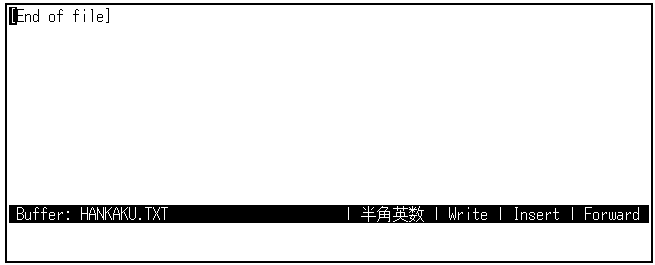
- [G][O][O][D]と入力します
大文字は[Lock]キーを押してから入力するか,または[Shift]キーを押しながら入力してください。
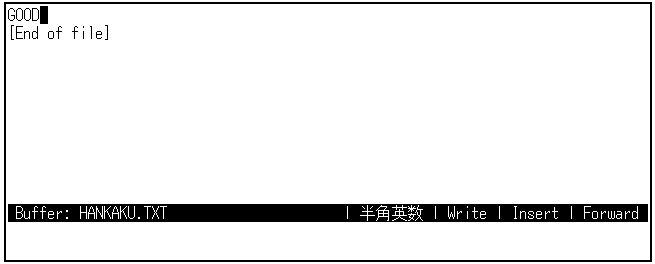
入力文字を見てください。変換の対象にはならないのでアンダーラインは引かれません。確定のために[Return]キーを押す必要はありません。
第 3 部
応用編
記号,コード,罫線など文書作成に便利な機能について説明します。
第 10 章
記号とコードを入力してみましょう
10.1 記号モード
§や◇などの記号を入力するモードです。画面の下の方に表示される DEC 漢字コード一覧表の中から記号を選択します。
●"〒"を入力してみましょう●
《操作方法》
- [F10]キーで,ステータス・ラインの表示を"記号"にします
ステータス・ラインに"記号"と表示されるまで [F10] キーを押してください。カナ表示ランプが点灯したままでかまいません。
コマンド・ウィンドウに,DEC 漢字コード表が 1 行ずつ表示されます。
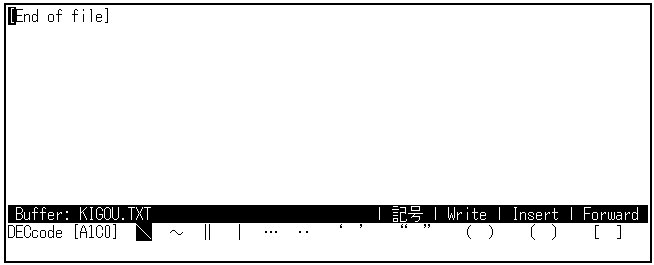
- [Next Screen]キーを4回押して,"〒"を探します
押しすぎたときには,[Prev Screen]キーを押して前の画面に戻します。
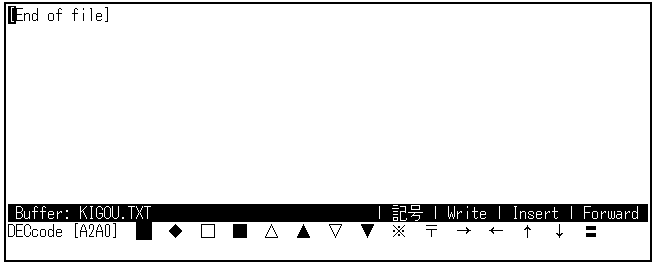
- [→]キーで,カーソルを"〒"の上に移動させます
[←],[→] キーを使って,入力したい記号の上にカーソルを移動させてください。
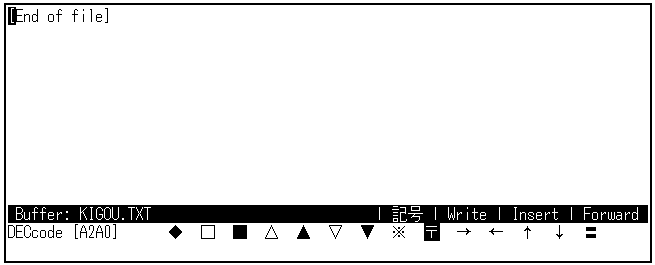
- [Return]キーまたは[Select]キーを押して"〒"を入力します
カーソルの位置に"〒"が入力されます。続けて,別の位置に記号を入力したい時には,
第 12 章 の"表の中に○・×を書きましょう" を参照してください。
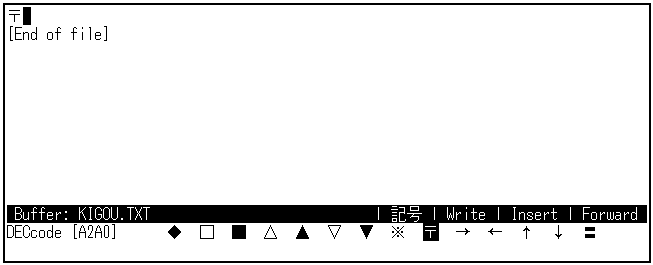
[Return]キーを押した数だけ"〒"が表示されます。数回押してみてください。入力と同時に確定されるので,確定のための[Return]キーは必要ありません。
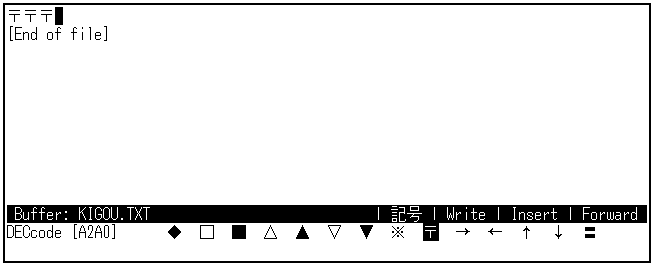
- 記号の入力が終わったら[F10]キーで,はじめのモードに切り替えてください
再度記号モードに切り替えると,前回の記号モードまたはコード・モード終了時と同じラインが表示されます。[PF1] + [↑]で一覧表の先頭に,[PF1] +
[↓]で最後に移動できます。
10.2 コード・モード
記号や文字をコード番号で入力するモードです。変換したい記号や文字のコード番号がわかっている場合には便利です。コード番号は,「漢字コード表」で調べることができます。
●"兀"と入力してみましょう●
《操作方法》
まず,「漢字コード表」で,表示させたい文字のコードを調べます。"兀"のコード番号は,D1BA です。
- [F10]キーで,ステータス・ラインの表示を"コード"にします
- "兀"を入力したい位置にカーソルを移動しておきます
画面の下の表示は,記号モードと似ていますが,コード・モードでは [ ]は空白です。カナ表示ランプが点灯しているときは,[カナ] キーを押して解除してください。
コマンド・ウィンドウに,DEC 漢字コード表が 1 行ずつ表示されます。
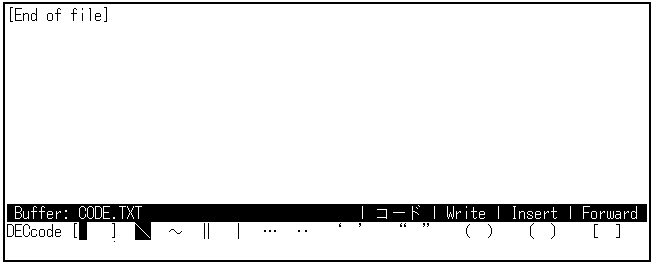
- "兀"のコード,D1BAを[ ]内に入力します
画面下の表示は,"兀"のあるラインに変わり,カーソルが"兀"の位置に移動します。
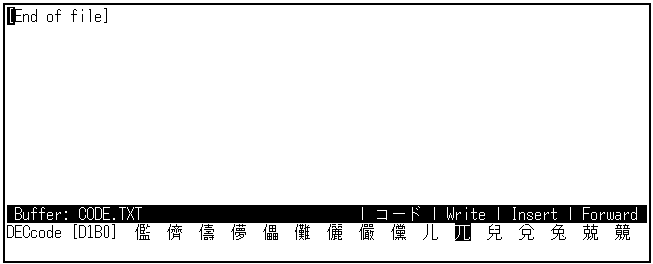
このとき[ ]内には,コマンド・ウィンドウに表示される左端の文字のコードが表示されるようになっています。そのため,入力したコードと異なっていても,入力される文字はカーソルの置かれている文字です。
- [Return]キーまたは[Select]キーを押して"兀"を入力します
[Return]キーで入力すると,"兀"を入力した後ローマ字漢字モードに切り替わ
ります。
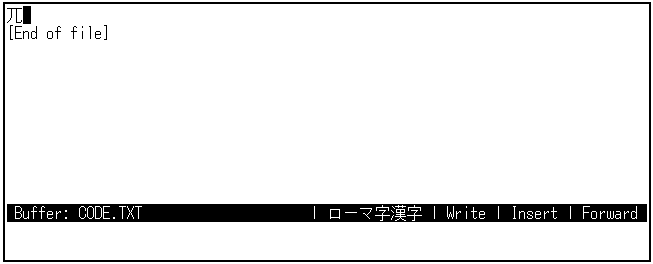
入力と同時に確定されるので,確定のための[Return]キーは必要ありません。[Select]キーで入力すると,コード・モードを終了せずに"兀"を何度でも入力できます。[Select]キーで入力したときには,[F10]キーで,はじめのモードに切り替えてください。
続けて,別の位置に記号を入力したい時には,第 12 章 の"表の中に○・×を書きましょう"を参照してください。
再度コード・モードに切り替えると,前回の記号モードまたはコード・モード終了時と同じラインが表示されます。[PF1] + [↑]で一覧表の先頭に,[PF1] + [↓]で最後に移動できます。